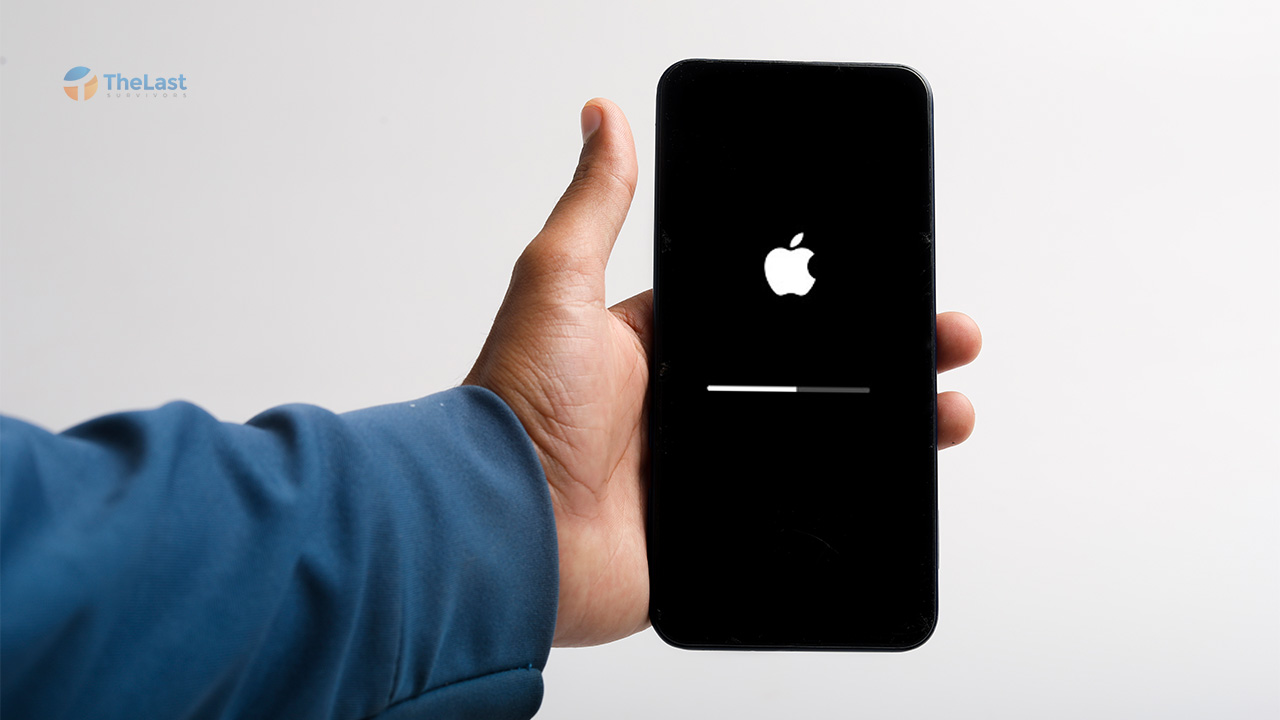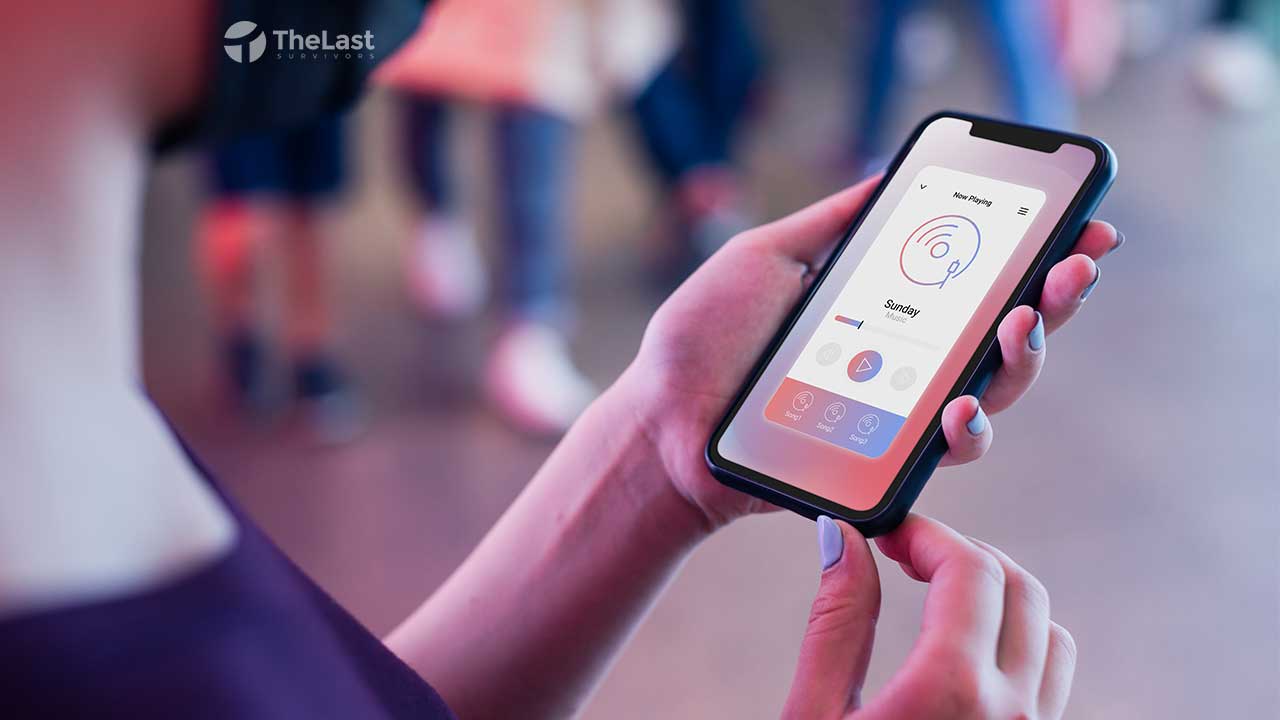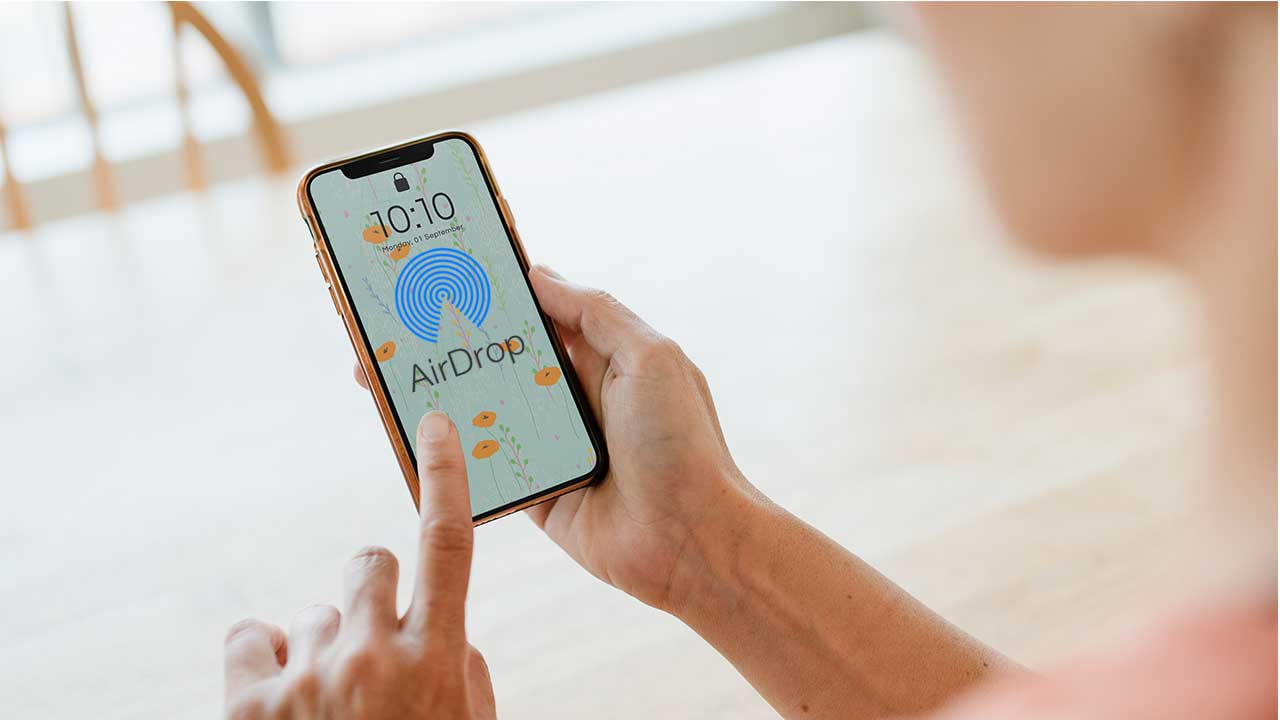iPhone Stuck di Mode DFU – DFU (Device Firmware Upgrade) adalah sebuah mode yang berfungsi untuk memungkinkan kamu dapat memperbarui atau menurunkan versi iOS tanpa booting.
Tampilan mode DFU mirip seperti pemulihan yang menampilkan logo iTunes. Bedanya, di mode DFU ini layar iPhone kamu akan menjadi hitam tanpa ada logo apapun.
Biasanya mode ini dipakai untuk mengatasi masalah sistem operasi yang tidak bisa di upgrade di mode booting. Tapi sayangnya, terkadang mode DFU juga bisa stuck dan membuat kamu tidak dapat kembali ke mode booting.
Maka dari itu, di sini kami akan menjelaskan cara untuk mengatasi iPhone yang stuck di mode DFU.
Alasan iPhone Stuck di Mode DFU
Stuck di mode DFU menandakan kalau ada masalah yang cukup serius di iPhone kamu. Karena seperti yang kami sempat jelaskan.
Kalau mode DFU ini umumnya hanya dipakai ketika iPhone tersebut tidak bisa di upgrade di mode booting.
Lalu apa saja yang menyebabkan iPhone bisa stuck di mode DFU?
- Kerusakan sistem operasi
- Gagal memperbarui sistem operasi
- Perangkat iPhone di jailbreak
- Terdapat masalah atau kerusakan pada hardware iPhone
Cara Mengatasi iPhone Stuck di Mode DFU
Meskipun stuck di mode DFU ini merupakan masalah yang cukup serius, tapi bukan berarti tidak ada solusinya. Melainkan masalah ini masih bisa kamu atasi sendiri.
Kecuali penyebabnya ada karena kerusakan komponen di iPhone tersebut. Supaya lebih jelas, kamu bisa lihat beberapa cara mengatasi iPhone stuck di mode DFU berikut ini:
1. Lakukan Hard Reset
Pertama, kamu dapat melakukan hard reset. Sesuai dengan namanya, hard reset adalah sebuah proses yang mengharuskan kamu me-reset ulang iPhone tersebut.
Sehingga semua pengaturan sistemnya akan dikembalikan seperti awal kembali. Tapi risikonya, kamu bisa kehilangan data-data penting yang mungkin belum di backup.
Buat yang ingin melakukan hard reset iPhone, bisa ikuti panduan berikut:
- Pastikan layar iPhone kamu masih hitam.
- Selanjutnya tekan tombol Power dan Volume Down secara bersamaan.
- Apabila muncul logo Apple bisa lepas kedua tombol tersebut.
2. Perbaiki dengan iMyFone Fixppo
Selain itu, kamu juga bisa memperbaikinya dengan aplikasi tambahan, yaitu iMyFone Fixppo. Aplikasi ini memungkinkan kamu bisa mengatasi masalah stuck di mode DFU tanpa harus kehilangan data.
Kalau ingin coba menggunakan aplikasi iMyFone Fixppo, kamu bisa ikuti panduan berikut:
- Download lebih dulu aplikasi iMyFone Fixppo dan pasang di komputer kamu
- Selanjutnya koneksikan iPhone ke komputer melalui kabel data
- Buka aplikasi iMyFone Fixppo dan pilih opsi Standard Mode
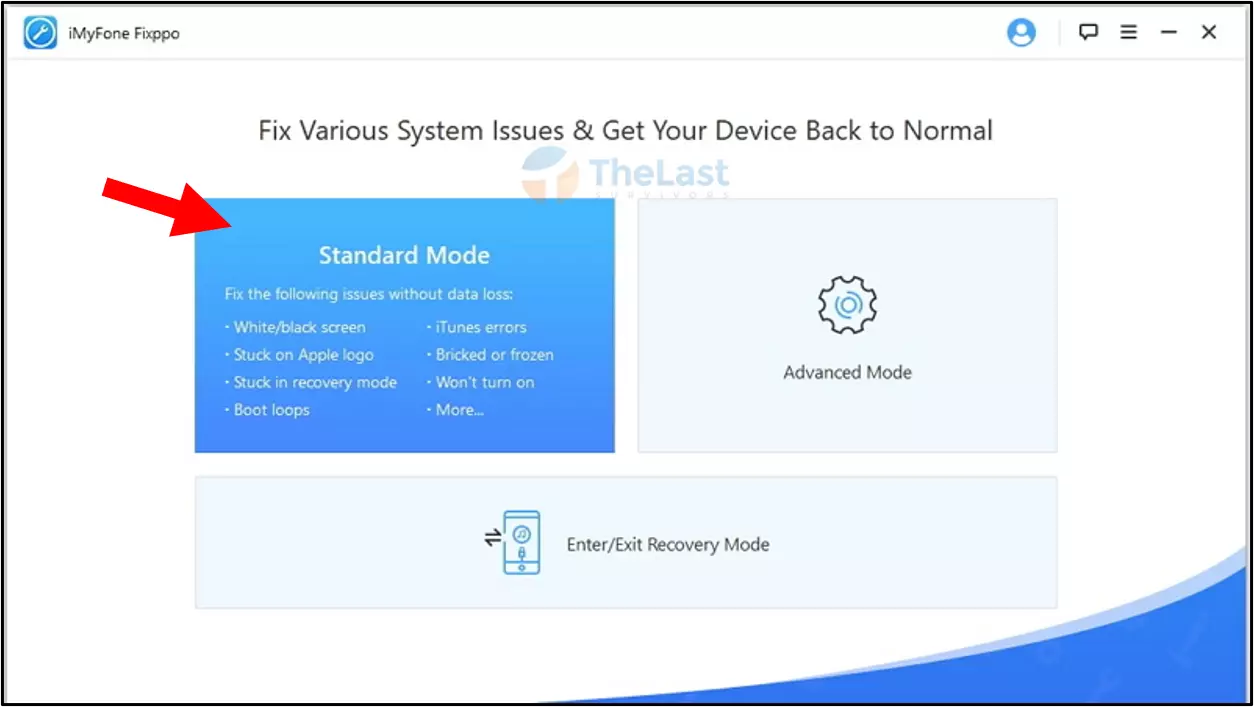
- Lanjut pilih Device Model dan Firmware Version dan ketuk tombol Download
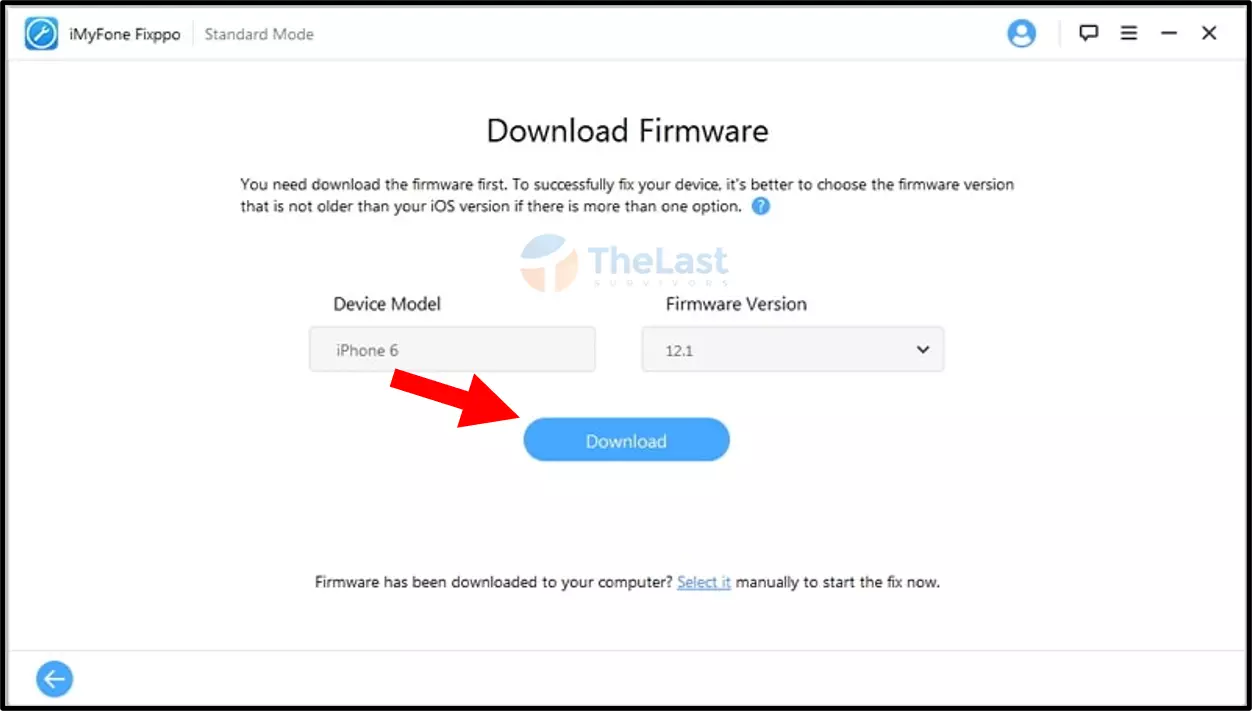
- Tunggu proses download firmware selama beberapa saat
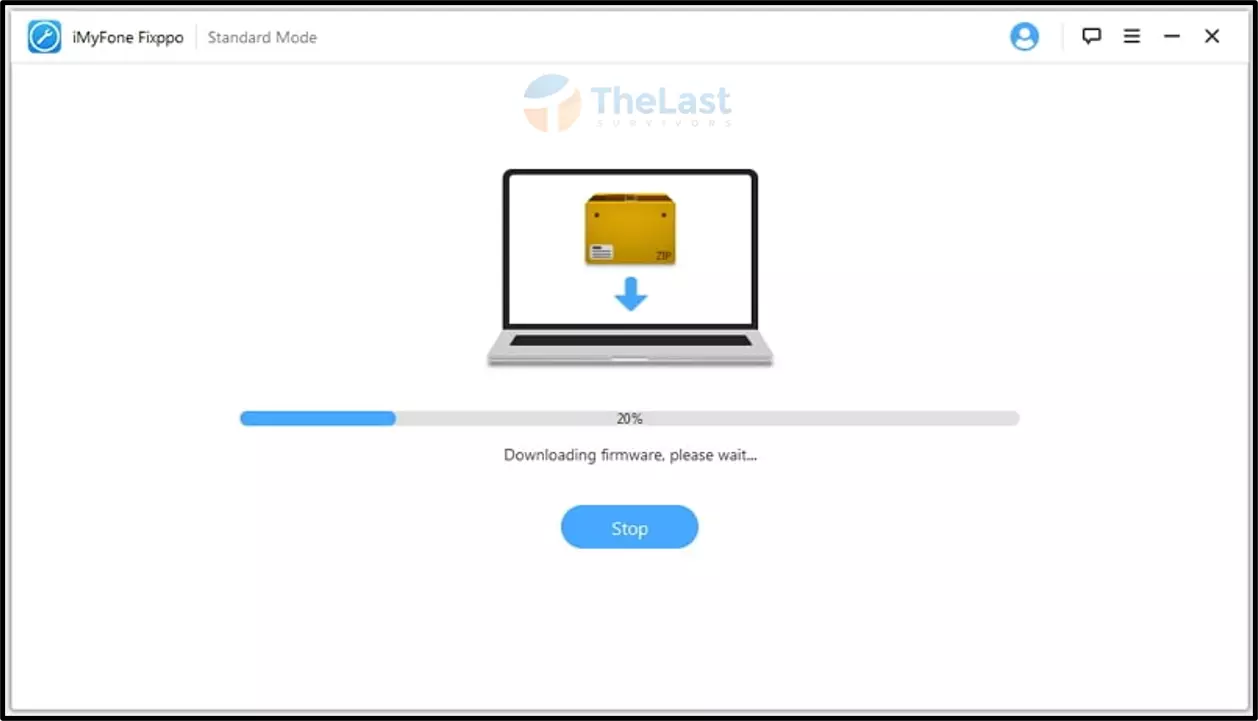
- Terakhir, tunggu sampai iMyFone Fixppo memperbaiki firmware iPhone kamu sampai muncul notifikasi Completed
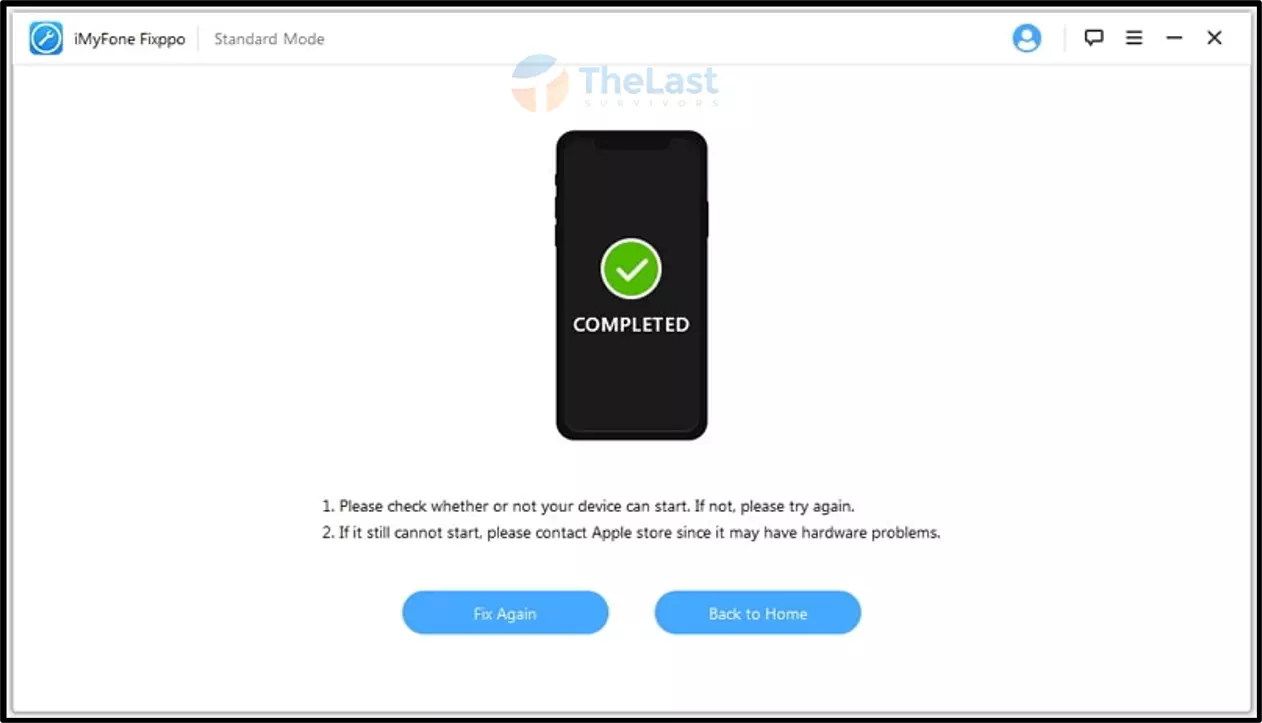
Baca Juga: Cara Mengatasi iPhone Tidak Bisa Membuka Aplikasi
3. Perbaiki dengan Dr.Fone
Ada juga aplikasi Dr. Fone yang memungkinkan kamu bisa memperbaiki masalah stuck di mode DFU iPhone tanpa kehilangan data.
Sekilas, aplikasi ini mirip seperti iMyFone dari segi fungsinya. Perbedaannya hanya terletak di tampilannya saja.
Kalau kamu ingin pakai aplikasi Dr. Fone untuk memperbaiki masalah stuck di mode DFU iPhone, caranya bisa cek di bawah ini:
- Download dan install aplikasi Dr. Fone lebih dulu
- Kalau sudah, kamu bisa hubungkan iPhone ke komputer lewat kabel data
- Selanjutnya jalankan aplikasi Dr. Fone dan pilih opsi System Repair
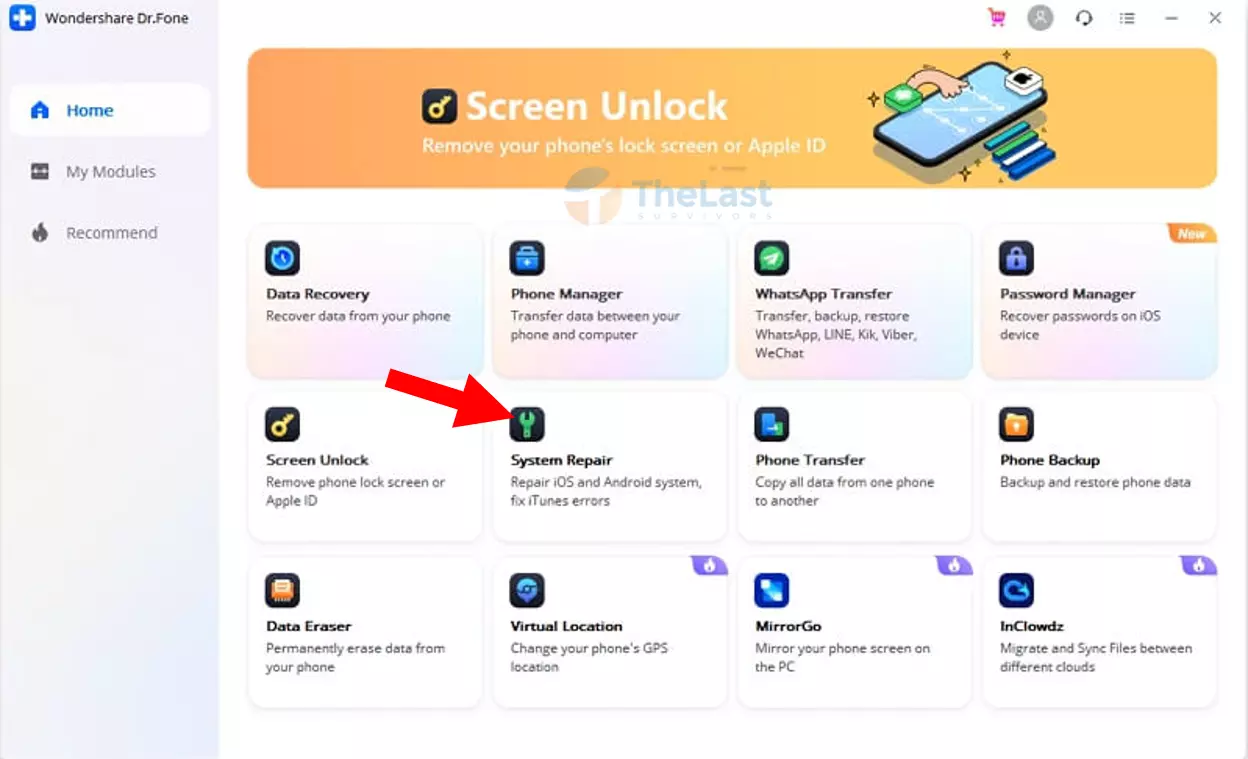
- Lalu klik Standard Mode
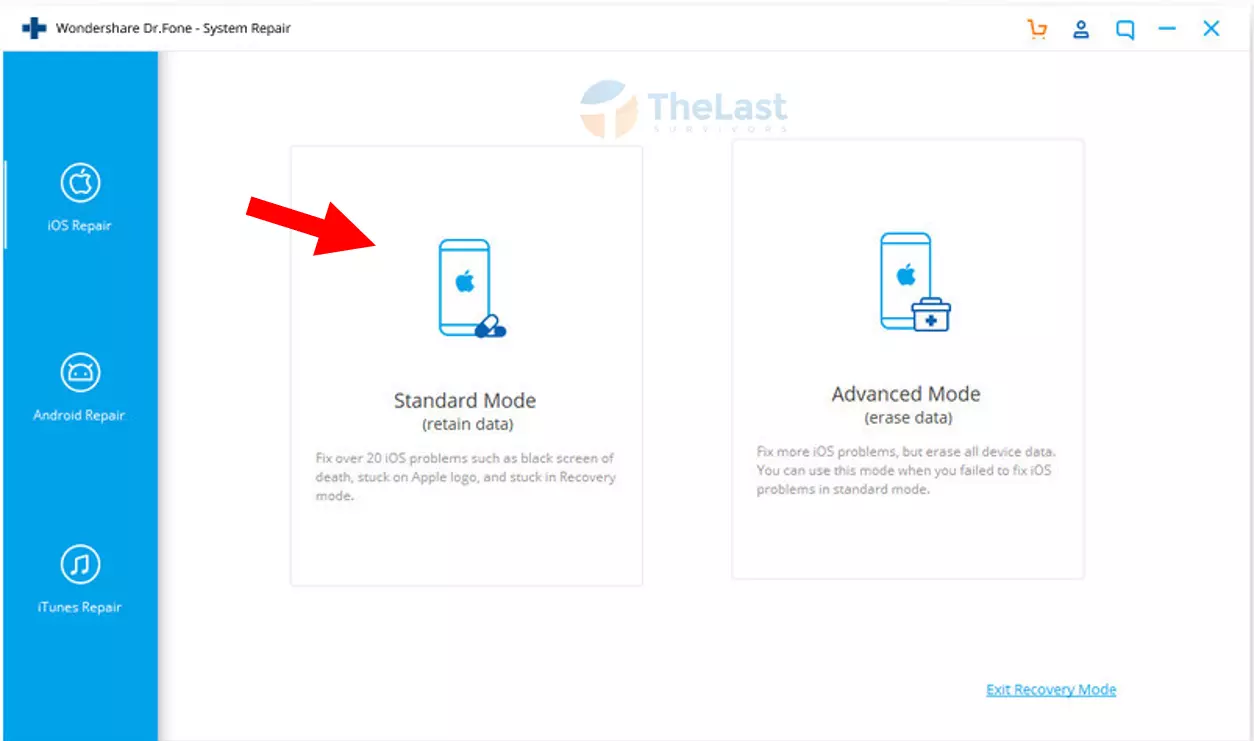
- Pilih opsi untuk Device Model dan System Version sesuai iPhone kamu
- Kalau sudah tekan tombol Start
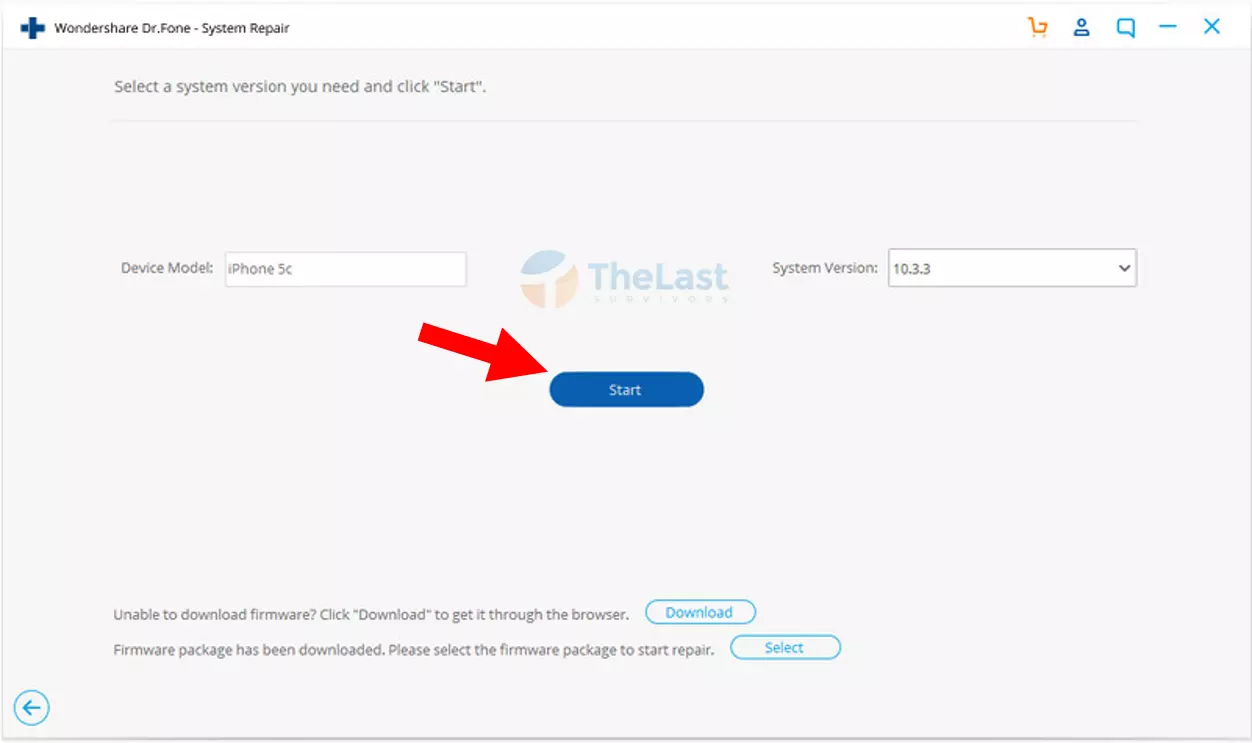
- Tunggu proses download firmware
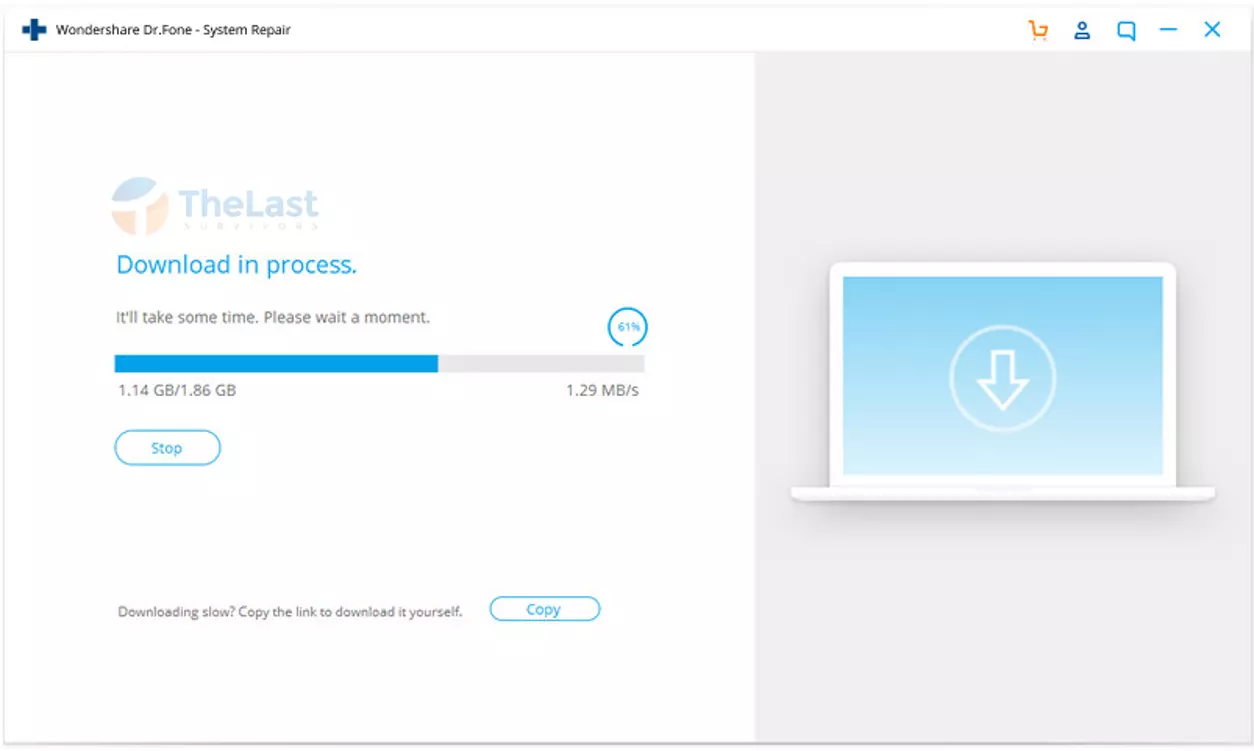
- Misalnya sudah berhasil, kamu harus menunggu lagi sampai proses perbaikan selesai
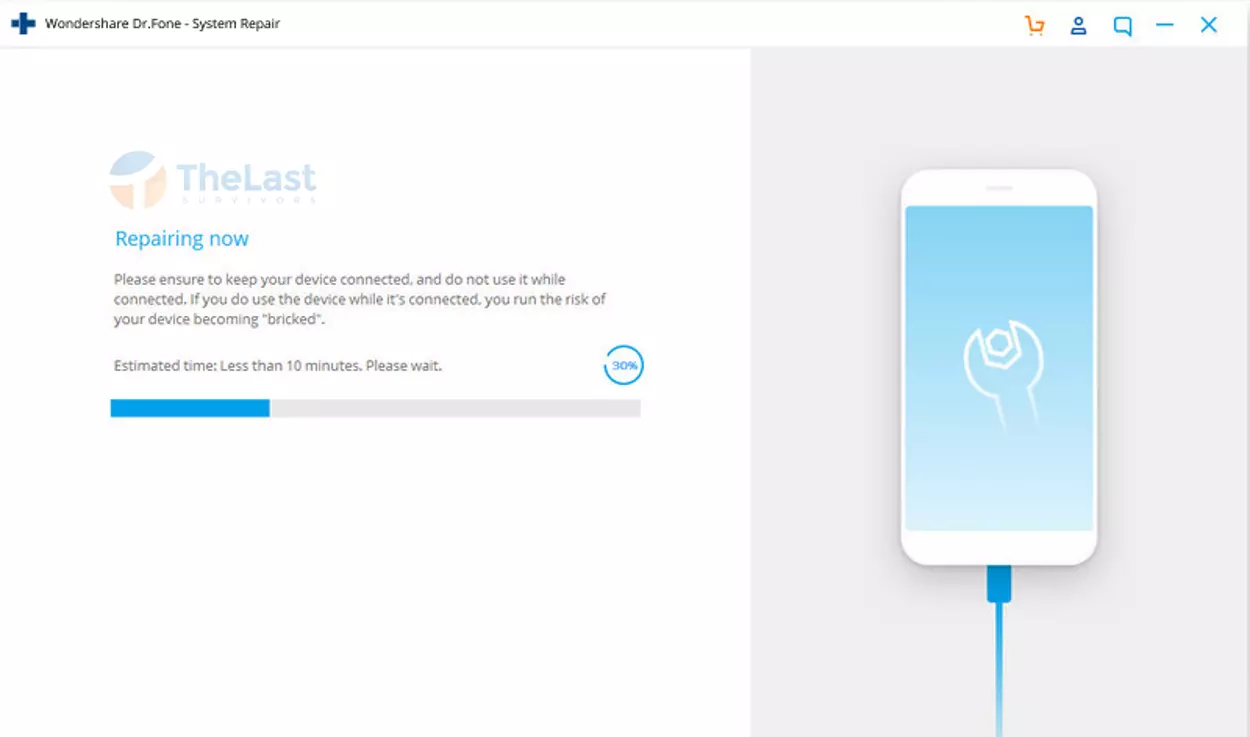
- Terakhir akan muncul notifikasi Repair of the operating system is Complete. Seharusnya kini iPhone kamu sudah bisa booting kembali
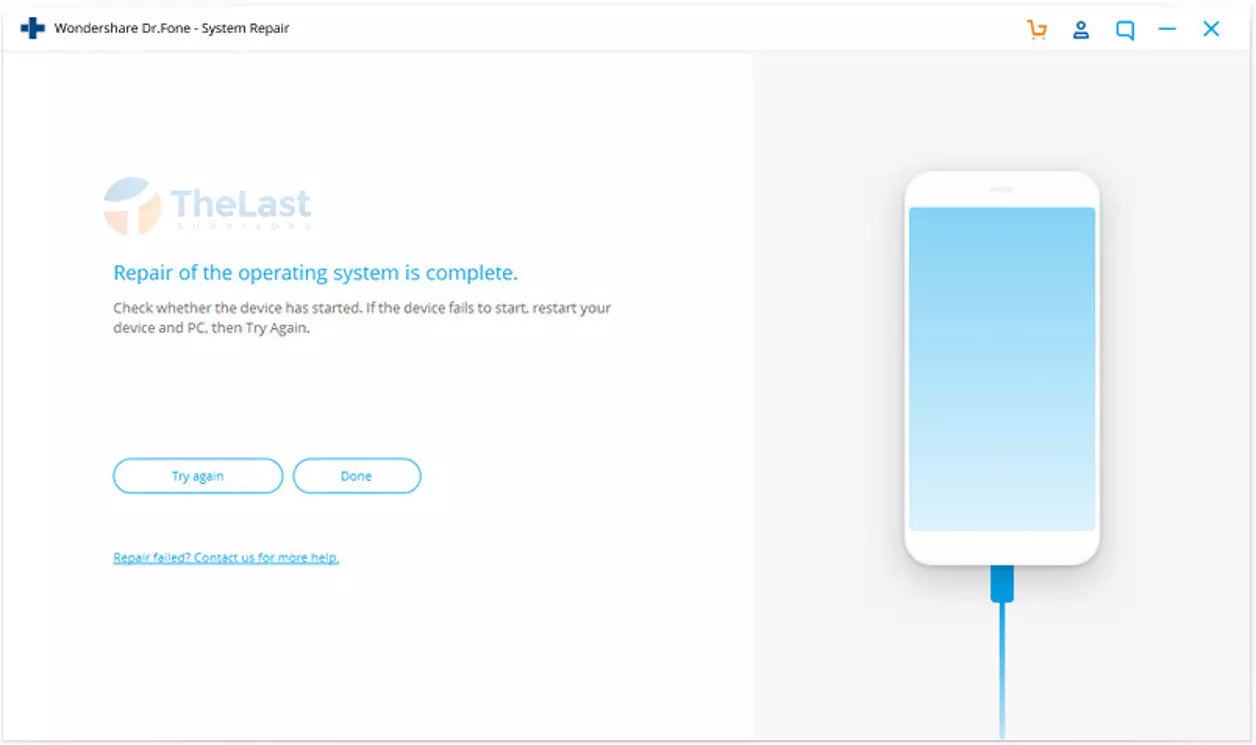
4. Restore iPhone
Ada opsi lain yang bisa kamu lakukan kalau tidak ingin menggunakan aplikasi tambahan. Caranya tidak lain adalah dengan memakai aplikasi resmi Apple, yaitu iTunes untuk melakukan restore.
Tapi sama seperti hard reset. Cara di point ini memungkinkan kamu bisa kehilangan data-data penting di iPhone tersebut. Karena semua pengaturan sistemnya akan dikembalikan seperti awal lagi.
Buat yang mau coba restore iPhone, bisa ikuti langkah-langkah berikut ini:
- Jalankan iTunes di komputer kamu
- Selanjutnya hubungkan iPhone ke komputer melalui kabel data
- Nantinya tampilan iTunes dikomputer akan mengarahkan kamu ke Recovery Mode
- Silahkan klik OK untuk mengkonfirmasi proses recovery
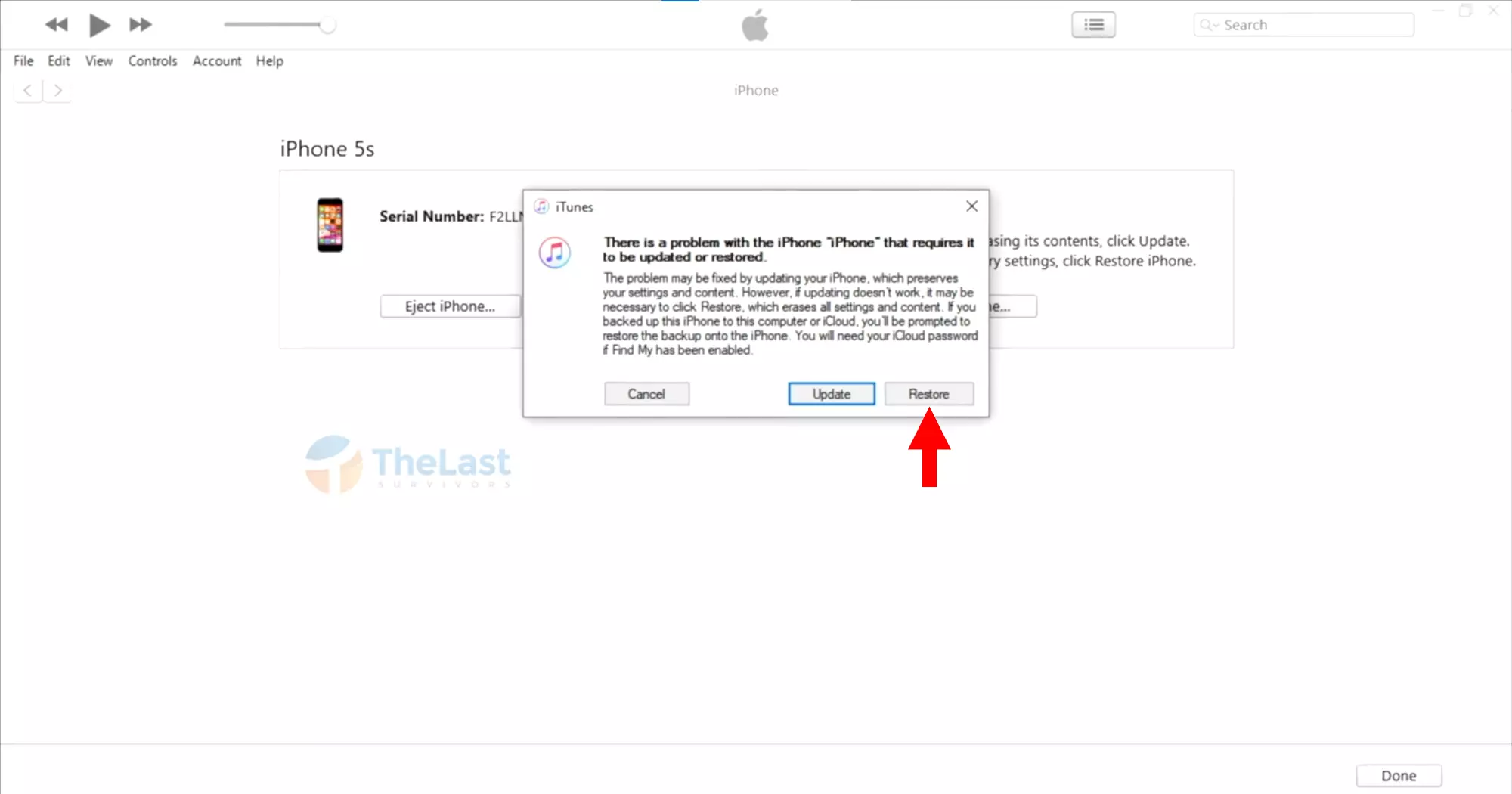
- Tunggu sampai proses restore berhasil
5. Bawa ke Tempat Service Terdekat

Solusi terakhir yang kami rekomendasikan adalah dengan membawa ke tempat service terdekat. Karena dikhawatirkan ada kerusakan komponen di iPhone tersebut.
Tapi kalau kerusakannya hanya dari firmware saja, umumnya hanya akan mengeluarkan biaya sebesar Rp. 100.000 sampai dengan Rp. 300.000 tergantung seri iPhone.
Sedangkan kalau ada kerusakan komponen pastinya akan mengeluarkan biaya sedikit lebih besar.
Itulah pembahasan mengenai cara mengatasi iPhone yang stuck di mode DFU. Kalau ada kendala saat memperbaikinya, boleh tanya kami ke kolom komentar. Selamat mencoba!